Samsung Internet 101: Cara Menggunakan Ekstensi untuk Memblokir Iklan, Memindai Kode QR, & Lainnya «Android ::
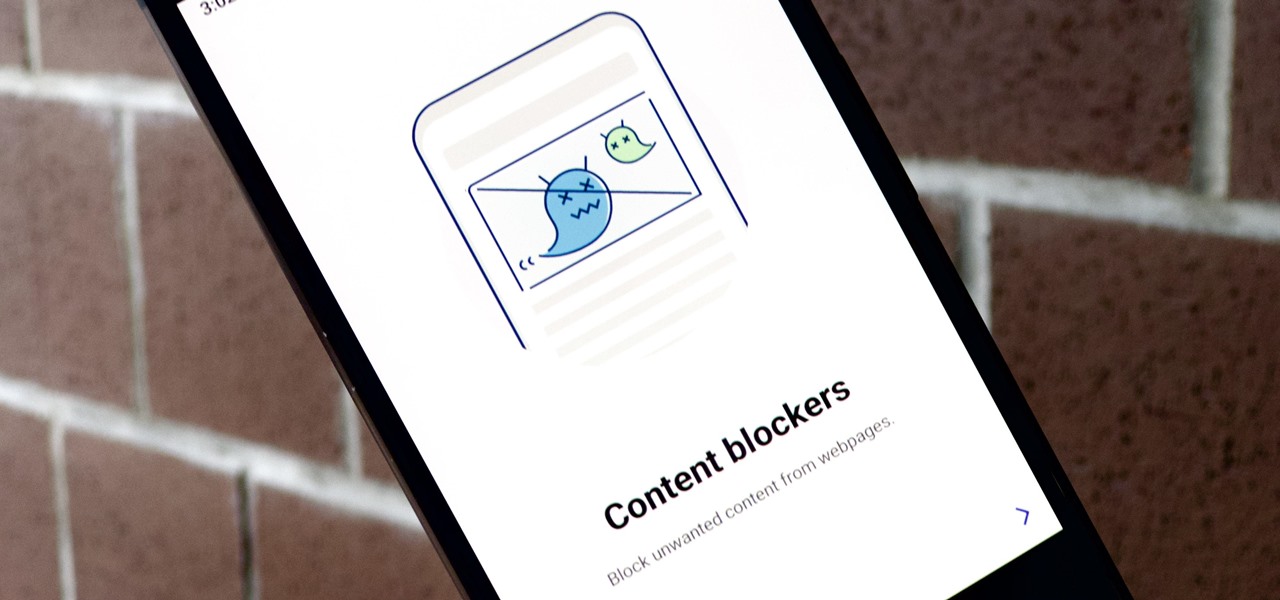
Samsung Internet menawarkan fitur luar biasa yang meningkatkan pengalaman menjelajah web seluler, seringkali melalui ekstensi. Pemindai kode QR, pemblokir iklan, pemblokir pelacak, dan lainnya berfungsi langsung di peramban, sehingga Anda dapat melakukan apa yang ingin Anda lakukan di web.
Jangan merasa Anda harus mengaktifkan semua ekstensi ini secara bersamaan. Anda mungkin menemukan bahwa Anda ingin memanfaatkan semua yang ditawarkan Samsung Internet. Orang lain mungkin hanya ingin satu atau dua ekstensi dalam daftar ini. Untungnya, Samsung membuatnya mudah untuk mengaktifkan dan menonaktifkan salah satu atau semua ekstensi mereka dari pengaturan aplikasi, jadi jika Anda memutuskan untuk melakukan atau tidak melakukan ekstensi tertentu, maka Anda dapat dengan bebas mengubah pikiran sesering mungkin.
CloseBy
CloseBy menawarkan Anda kegunaan kode QR dengan hanya berjalan ke ruang yang tepat. Bluetooth "beacon" dapat diatur ke area tertentu sehingga pengguna dengan CloseBy yang diaktifkan dapat menerima informasi dan peringatan ketika tiba dalam jangkauan.
CloseBy tidak akan berbuat banyak di luar suar ini, tetapi bisa sangat praktis dalam situasi yang tepat. Jika Anda tahu Anda akan berada di area dengan suar Bluetooth, atau jika Anda hanya ingin mencobanya, biarkan ekstensi ini diaktifkan.
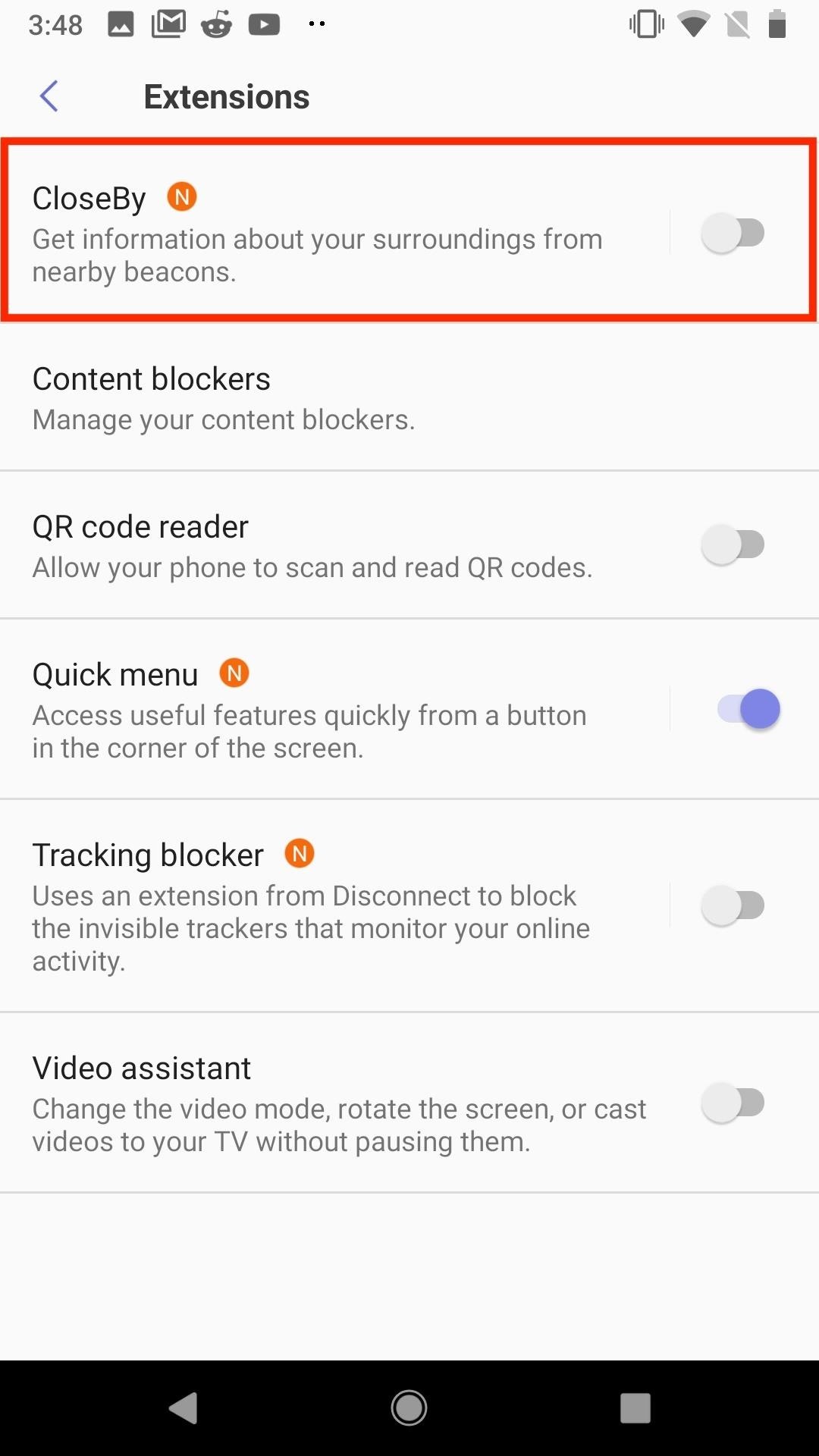
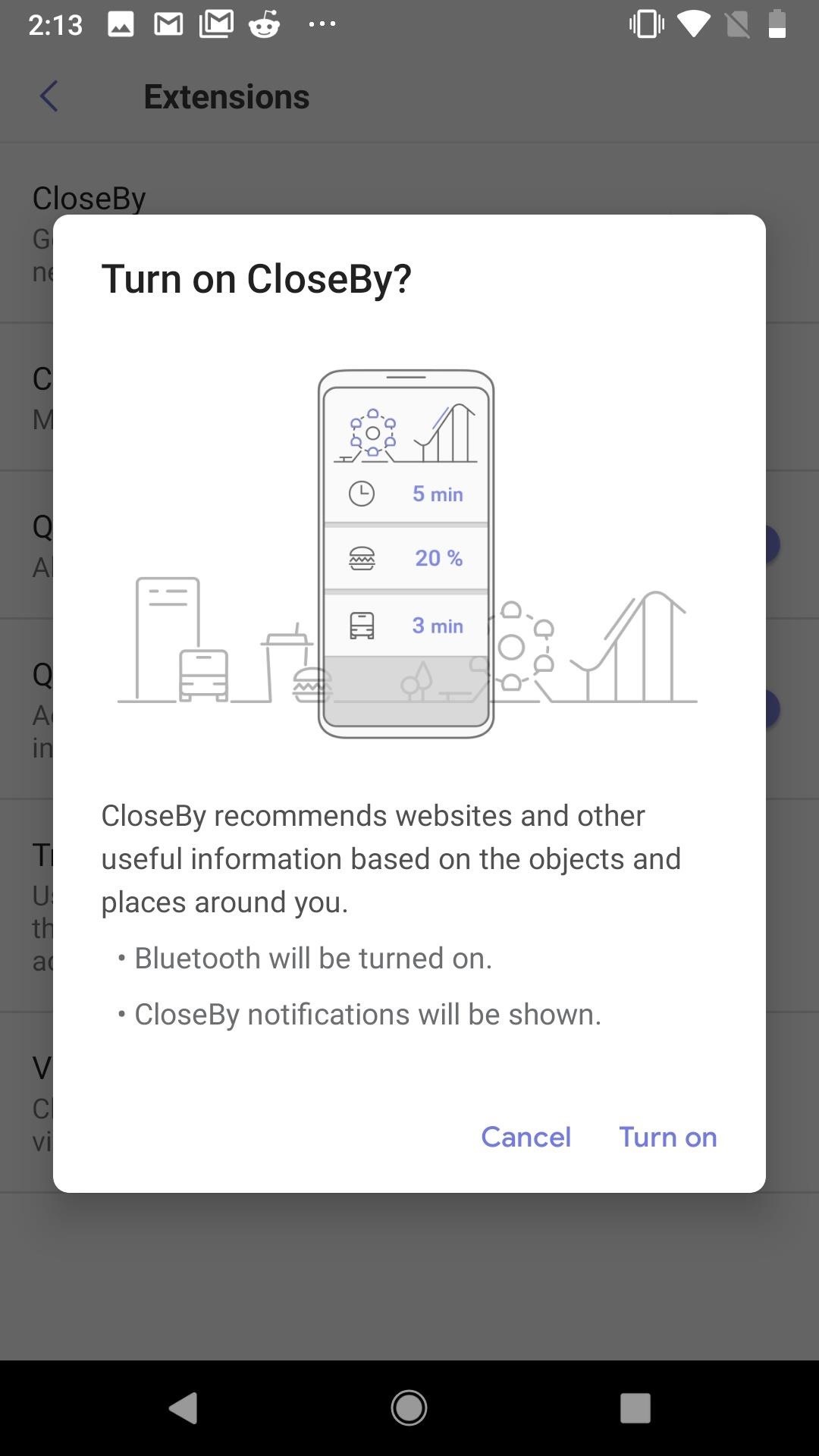
Pemblokir Konten
Salah satu keunggulan tajam Samsung Internet adalah dengan integrasi pemblokir kontennya. Jika Anda menggunakan segala jenis pemblokir iklan di komputer Anda, Anda akan merasa betah di sini. Samsung dengan mudah menawarkan daftar pemblokir iklan yang disarankan untuk Anda gunakan, jadi pilih salah satu atau semua untuk diunduh dari Play Store.
Setelah mengunduh pemblokir konten yang menarik minat Anda, masuk kembali ke menu Extensions untuk mengakses jendela Blocker konten. Anda dapat mengaktifkan hingga lima pemblokir konten sekaligus di sini, jadi liarlah.
Pembaca Kode QR
Samsung Internet membuat aplikasi pembaca kode QR yang terpisah benar-benar tidak relevan. Browser Samsung termasuk pembaca kode QR langsung di dalam aplikasi, yang membuat pemindaian kode QR situs web menjadi mudah. Cukup aktifkan "pembaca kode QR" di menu Extensions, lalu ketuk tiga titik untuk mengakses "Scan QR Code" kapan saja.
Pembaca kode QR Samsung bukan lelucon. Sementara tampilan akan memberitahu Anda untuk menempatkan kode QR dalam bingkai di layar yang disediakan, yang kedua kode QR memasuki tampilan kamera, Samsung Internet akan memuat kontennya.
Menu cepat
Menu cepat menawarkan sejumlah kecil opsi berguna di satu tempat yang nyaman, tanpa harus menggali berbagai halaman pengaturan. Anda akan tahu menu cepat aktif jika Anda melihat tiga titik di sudut kiri bawah layar. Jika tidak, buka saja menu Extensions, dan aktifkan "Quick menu."
Untuk mengakses menu cepat, cukup ketuk ketiga titik itu. Anda akan melihat empat opsi – "Bagikan," yang memungkinkan Anda berbagi laman web tempat Anda berada; "Tab baru," yang membuka dan meluncurkan tab baru; "Mode malam," yang mengubah tema putih menjadi hitam; dan "Ukuran teks halaman web," yang memungkinkan Anda untuk mengontrol ukuran teks melalui slider.
Anda dapat memasukkan semua atau tidak ada opsi ini di menu cepat dengan mengetuk gigi pengaturan di bagian bawah menu cepat. Dari sini, Anda dapat mengaktifkan dan menonaktifkan opsi di atas, serta sepenuhnya menonaktifkan menu cepat.
Pelacak Pemblokir
Jangan bingung dengan pemblokir konten, pemblokir pelacakan menghentikan program tidak terdeteksi dari "menonton" dan melaporkan aktivitas internet Anda. Ini cara mudah untuk meningkatkan ketenangan pikiran Anda secara online, tanpa harus memikirkannya. Samsung Internet memperingatkan bahwa pengaturan ini berpotensi mengganggu kinerja situs tertentu. Jika Anda melihat situs web berperilaku buruk, Anda mungkin ingin mencoba menonaktifkan pengaturan ini.
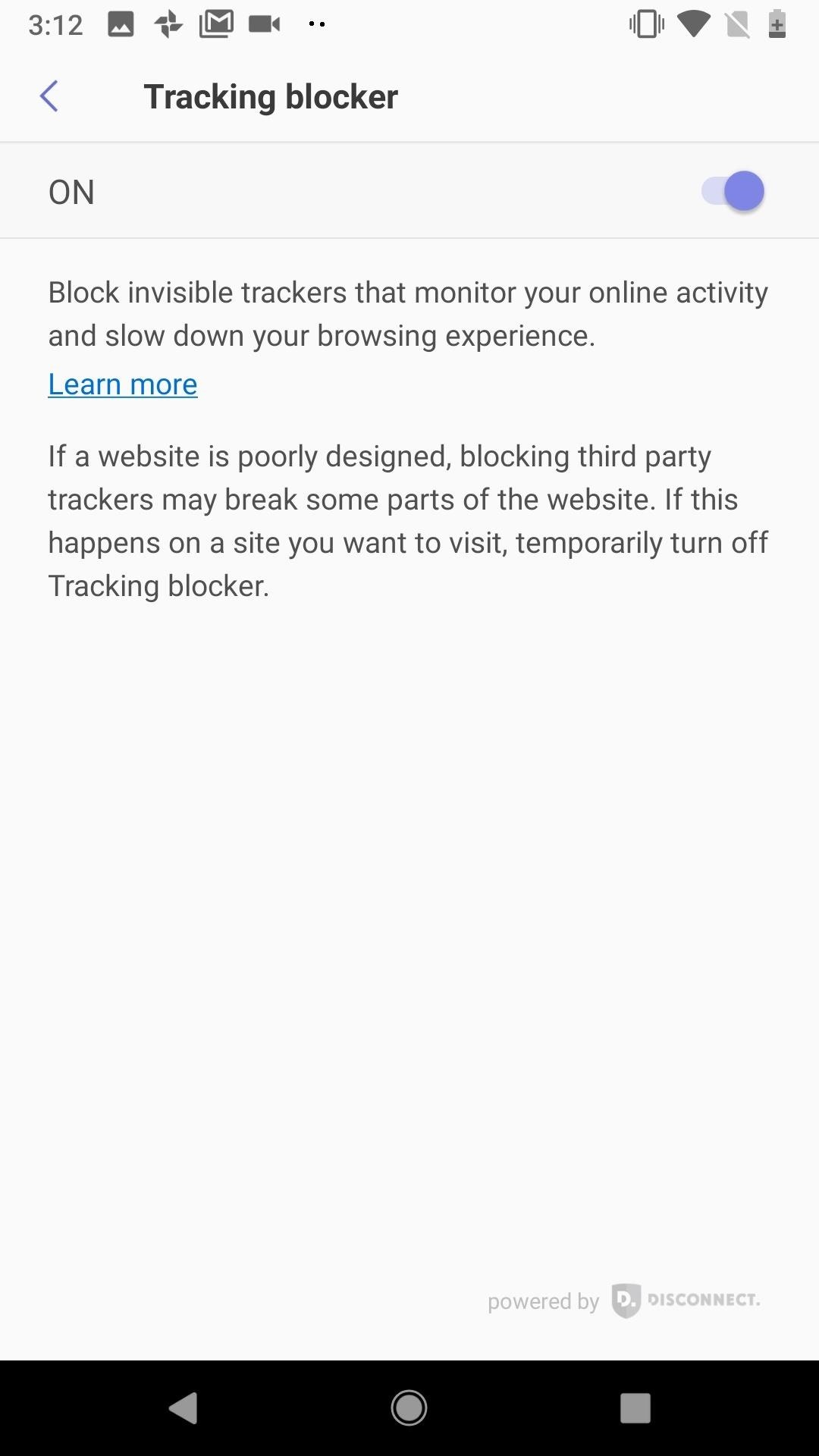
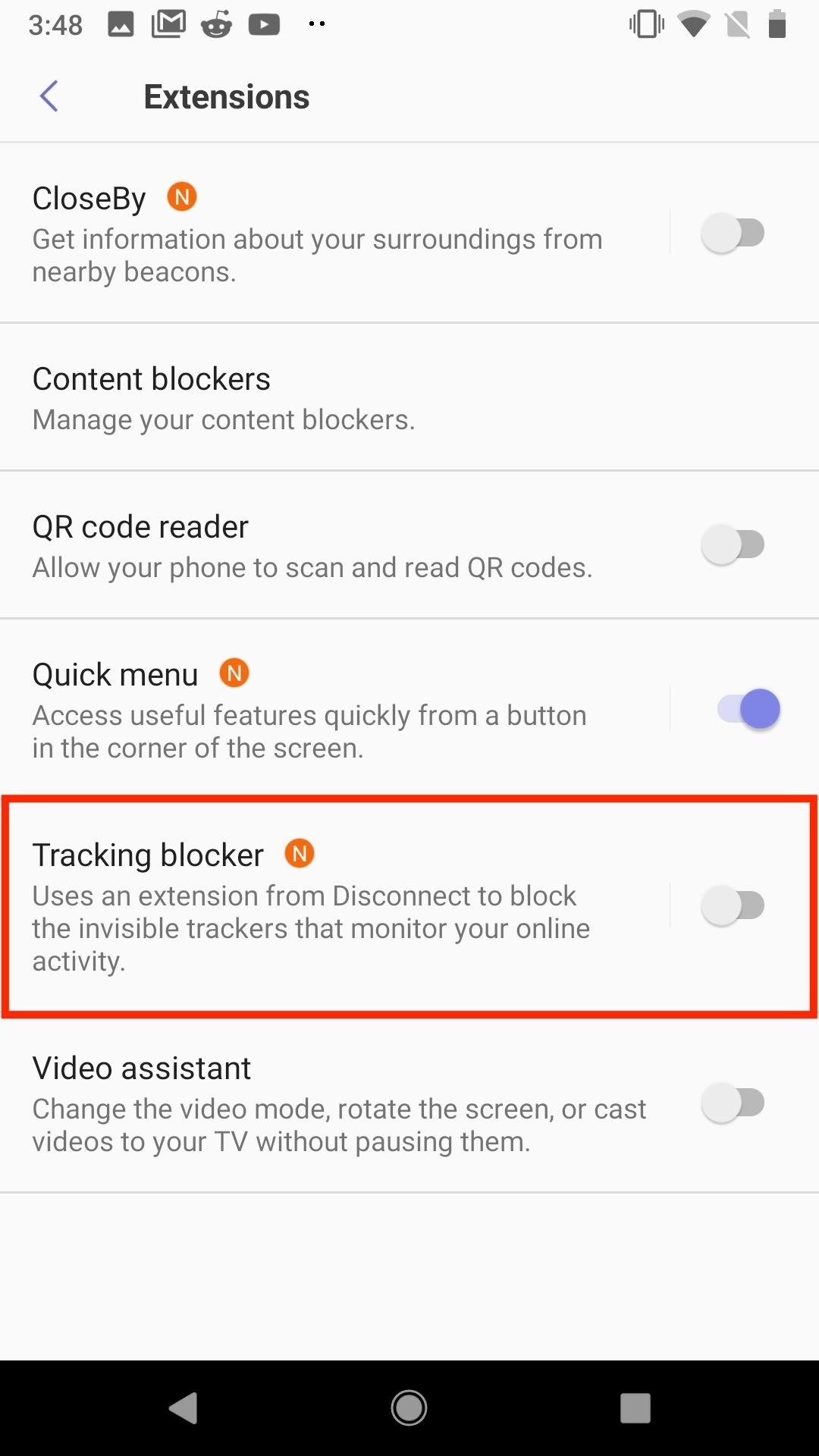
Asisten Video
Asisten video memberi Anda semacam "menu cepat" ketika memutar video di browser. Saat Anda mengetuk menu asisten, Anda dapat mengetuk "Lihat di pemutar pop-up" atau "Lihat di layar penuh" untuk mengubah penampil video menjadi jendela sembul atau jendela layar penuh, masing-masing, tanpa harus jeda.
Jika Anda menjalankan Samsung Internet pada a Galaxy perangkat, Anda juga akan melihat opsi "Lihat di TV" jika ada perangkat Miracast atau Google Cast yang kompatibel di jaringan Anda. Untuk melihat pada perangkat terpisah, cukup ketuk opsi ini, lalu ketuk perangkat yang tersedia yang ingin Anda gunakan.
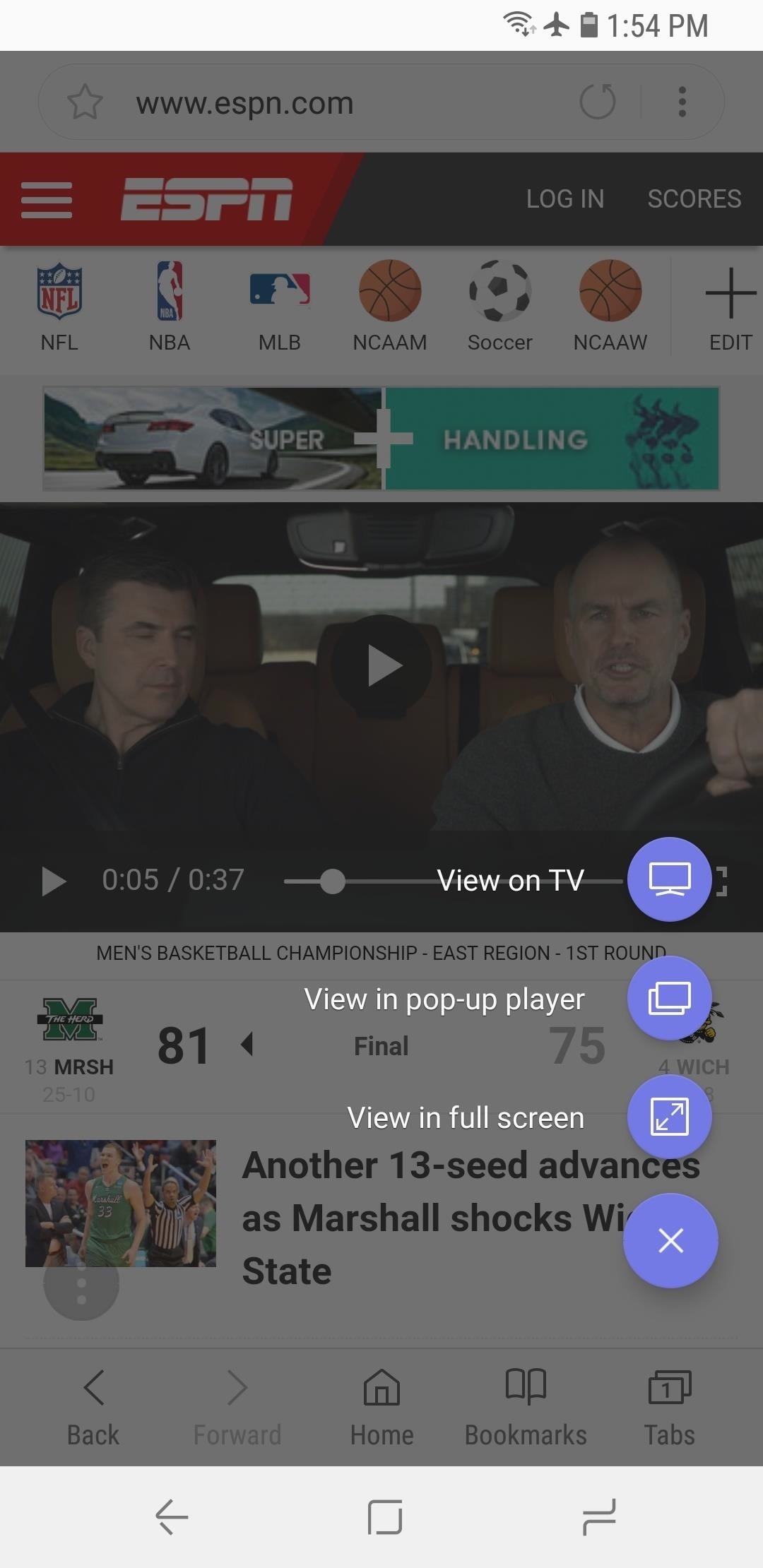
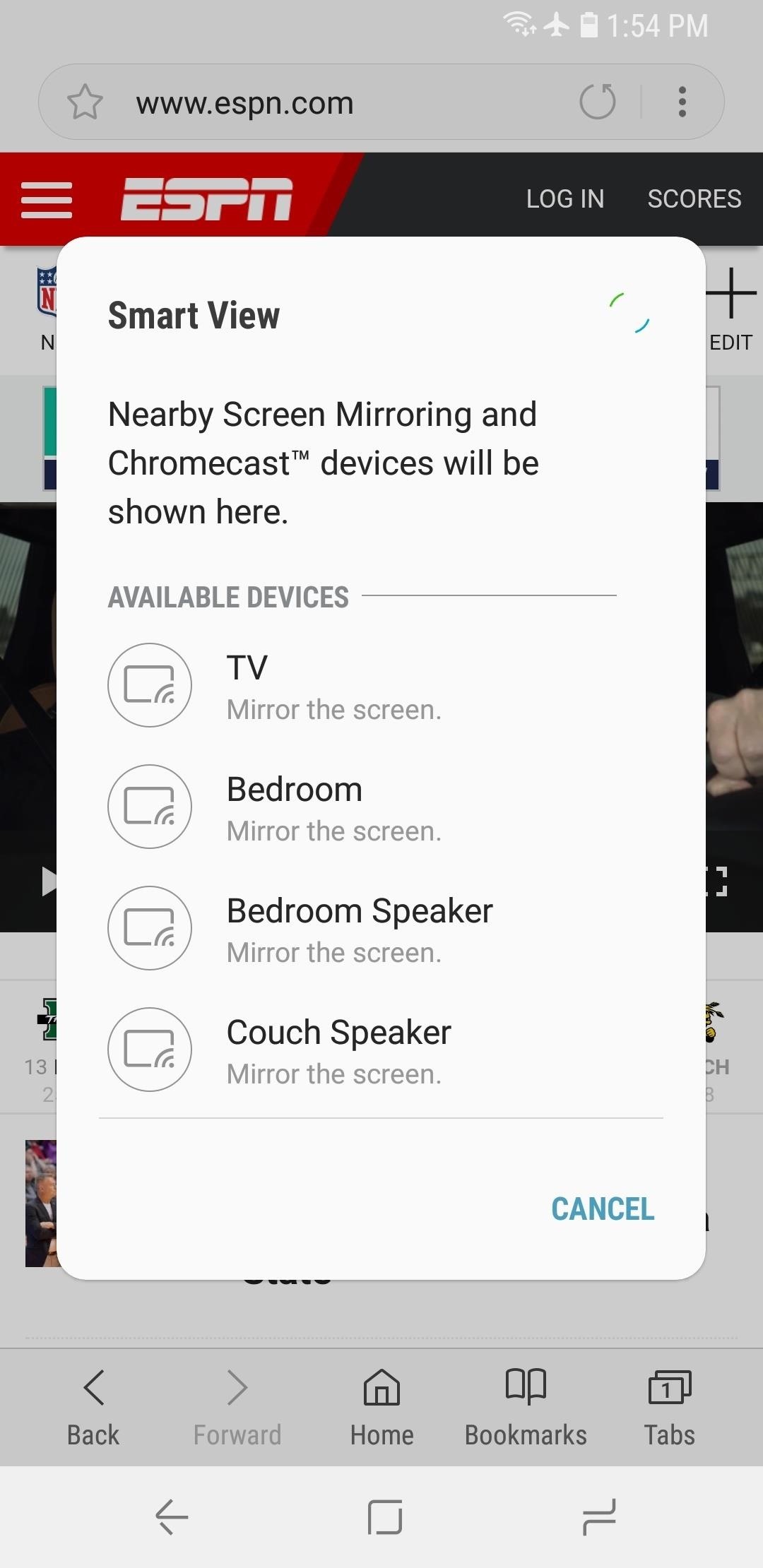
Jika Anda memiliki Gear VR yang terhubung, Anda juga akan melihat opsi untuk melihat di perangkat itu di bawah "Lihat di Gear VR."
Gambar sampul, tangkapan layar, & GIF oleh Jake Peterson /




